飞飞一键重装怎么装xp系统, 在使用飞飞的一键重装工具时,许多用户不知道如何使用该软件安装xp系统。今天本网站为用户提供详细教程,旨在解决用户无法安装的问题~
如何一键重装安装xp系统;
1.打开“飞飞一键重装”软件,然后点击“一键重装系统”。
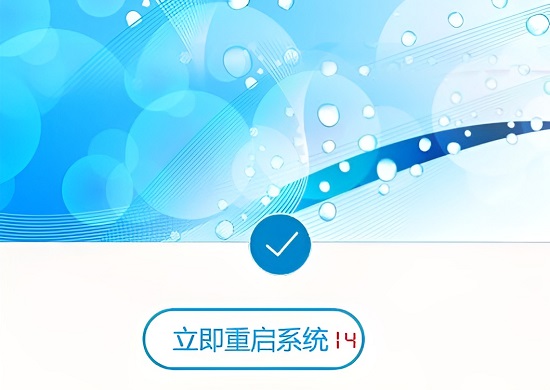
2.然后软件会自动检测安装环境,以确定计算机是否支持重新安装。检测完成后,单击“下一步”。

3.确认是否有任何重要数据需要备份。如果是,取消选中下一步。如果是,请单击“立即备份”,备份将自动进入下一步。
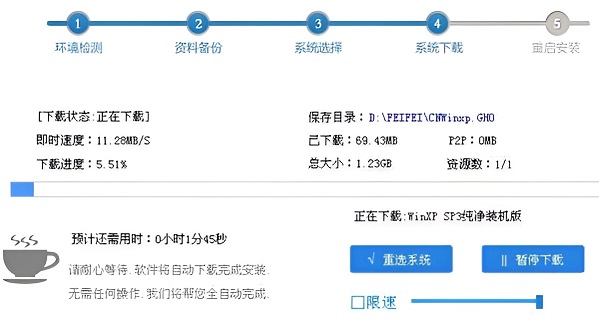
4.然后在系统选择界面,我们选择XP系统,点击“安装系统”,会弹出提示,点击“是”安装。
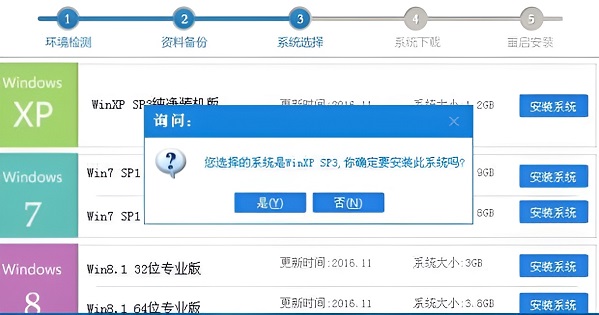
5.正在下载系统。下载系统时,还可以重新选择系统,或者临时下载并限速。

6.下载系统后,系统会提示您重新启动系统。即使您不操作,系统也会在20秒后自动重启。

7.重启后无需操作,飞飞一键重装会自动帮你选择安装。
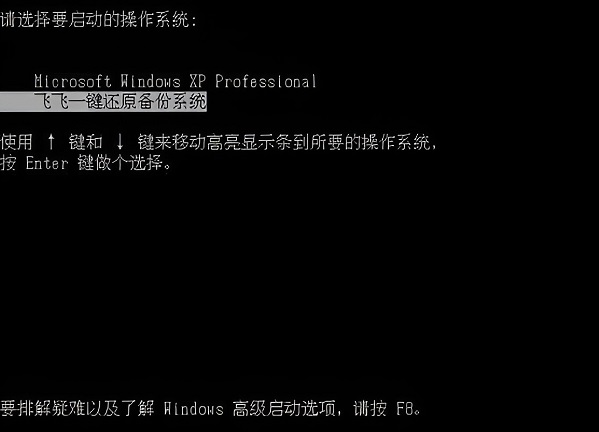
8、xp系统正在安装中,稍等片刻,即可使用xp系统。

相关文章:如何安装win10系统
飞飞一键重装怎么装xp系统,以上就是本文为您收集整理的飞飞一键重装怎么装xp系统最新内容,希望能帮到您!更多相关内容欢迎关注。




